Återställ förlorade / raderade iPhone-data inklusive foton, kontakter, videor, filer, samtalslogg och mer data från ditt SD-kort eller enhet.
Hur man rotar Android med Kingo Root
 Uppdaterad av Lisa Ou / 20 april 2023 09:00
Uppdaterad av Lisa Ou / 20 april 2023 09:00Att rota en Android-enhet kan ge användare fullständig kontroll över sin enhet, vilket ger dem tillgång till avancerade funktioner och inställningar som annars är otillgängliga. Ett av de enklaste sätten att rota en Android-telefon eller surfplatta är att använda Kingo Root-appen.
Innan du startar rotprocessen är det viktigt att kontrollera om din enhet är kompatibel med Kingo Root-appen. Se också till att säkerhetskopiera alla viktiga data från din enhet innan du fortsätter med rooting.
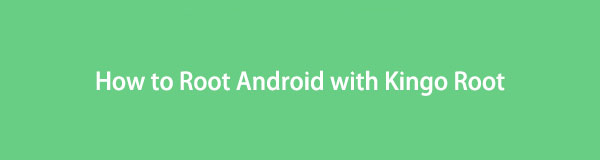

Guide Lista
Del 1. Förstå Phone Rooting
Telefonrotning är processen för att få tillgång till rotkatalogen på din Android-telefon. Detta gör att du kan ta bort förinstallerade applikationer och anpassa din telefon efter eget tycke. Men rooting kan också ogiltigförklara din garanti och potentiellt skada din enhet om den inte görs på rätt sätt.
Del 2. Försiktighetsåtgärder att vidta innan du rotar din telefon
Innan du rotar din Android-telefon med Kingo Root finns det några försiktighetsåtgärder du bör vidta:
Säkerhetskopiera dina data: Att rota din telefon kan potentiellt radera all din data, så det är viktigt att säkerhetskopiera dina foton, videor och viktiga filer i förväg.
Ladda din telefon: Se till att din telefon har minst 50 % batteritid för att undvika avbrott under rotprocessen.
Aktivera USB-felsökning: För att ansluta din telefon till din dator och starta rotprocessen måste du aktivera USB-felsökning i telefonens utvecklaralternativ.
Kontrollera kompatibilitet: Se till att din telefonmodell är kompatibel med Kingo Root innan du försöker rota den.
Del 3. Så här rotar du din Android-telefon med Kingo Root
För att rota din Android-telefon med Kingo Root på datorn:
steg 1Ladda ner och installera Kingo Root på din dator.
steg 2Aktivera USB Debugging på din telefon genom att gå till Inställningar > utvecklare Alternativ > USB Debugging.
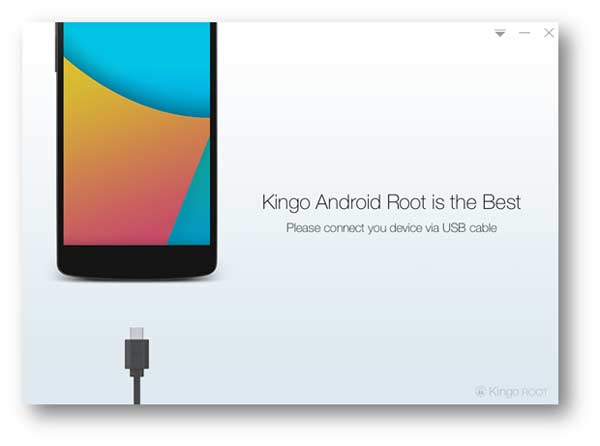
steg 3Anslut din telefon till datorn via USB-kabel.
steg 4Öppna Kingo Root och klicka Rot för att påbörja rotprocessen.
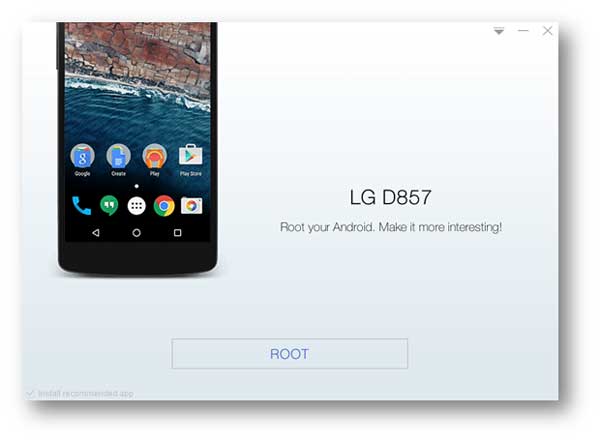
steg 5Vänta tills Kingo Root slutför rotprocessen.
steg 6Starta om telefonen för att slutföra rotprocessen.
För att rota din Android-telefon med Kingo Root på din telefon:
steg 1Ladda ner och installera Kingo Root på din telefon från Google Play Butik.
steg 2Starta Kingo Root och klicka One Click Root för att påbörja rotprocessen.
steg 3Vänta tills Kingo Root slutför rotprocessen.
steg 4Starta om telefonen för att slutföra rotprocessen.
Del 4. Varför välja Kingo Root för att rota din telefon
Kingo Root är en gratis, pålitlig och lättanvänd rotprogramvara som stöder ett brett utbud av Android-enheter. Det erbjuder också en hög framgångsfrekvens och kräver inga tekniska färdigheter.
Del 5. Så här rotar du din Android-telefon med Kingo Root på Mac
För att rota din Android-telefon med Kingo Root på en Mac, följ dessa steg:
steg 1Ladda ner och installera Kingo Root för Mac på din dator.
steg 2Aktivera USB Debugging på din telefon genom att gå till Inställningar > utvecklare Alternativ > USB Debugging.
steg 3Anslut din telefon till datorn via USB-kabel.
steg 4Öppna Kingo Root och klicka Rot för att påbörja rotprocessen.
steg 5Vänta tills Kingo Root slutför rotprocessen.
steg 5Starta om telefonen för att slutföra rotprocessen.
Sammanfattningsvis kan det ge många fördelar att rota din Android-telefon, men det är viktigt att vidta försiktighetsåtgärder innan du försöker rota din enhet. Kingo Root är en pålitlig och lättanvänd rotprogramvara som kan hjälpa dig att rota din telefon på både dator och telefon.
